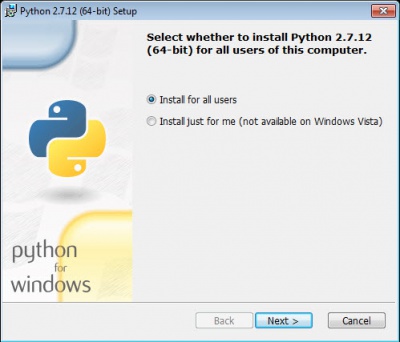Instalar el Componente de Importacion
Contents
Instalación de Python
Se debe instalar Python 2.7.12
El instalador se puede descargar en esta página https://www.python.org/downloads/release/python-2712/
- Haga doble clic sobre el archivo Python-2.7.12.amd64 o Python-2.7.12 dependiente del sistema operativo
- Seleccione “Install for all users”, haga clic sobre Next
- Seleccione “c:\Python27\”, haga clic sobre Next
- Dice que ya existe la carpeta pero se puede sobrescribir, haga clic sobre Yes y Next
- Se verifica hay suficiente espacio para la instalación, haga clic sobre Next
- Es posible que el sistema quiere confirmar que si usted quiere autorizar la instalación del software sobre su sistema. Haga clic sobre Si
- La instalación se hace
- Cuando la instalación se terminó, haga clic sobre Finish
-
b. Se debe agregar la carpeta de instalación de Python a la variable de entorno PATH - Buscar en su sistema la página de Propiedades del sistema
- Haga clic sobre Variables de entorno
- En la parte Variables del sistema, busque la variable Path, selecciónela y haga clic sobre Editar
- En valor de la variable, vaya al final de la información y agregue ;c:\Python27
- Haga clic sobre OK, OK y OK
c. Se debe instalar algunas librerías adicionales - Abre una ventana de comandos Windows (cmd) - Entre el siguiente comando python -m pip install xlrd y pulse Enter
- Entre el siguiente comando python -m pip install xlwt y pulse Enter
-
2. Instalación del paquete de importación
El paquete viene en un archivo zip (IMSMA_Automatic_Import.zip) que debe ser descomprimido en la carpeta c:\IMSMAng\migration. La estructura de la carpeta de importación es la siguiente: - Configuration: todo la información necesaria para la configuración de la importación automática en la base IMSMA - To_Process: la carpeta donde se pone los archivos Excel creados por los organizaciones - Processed_Forms: la carpeta donde se copia los archivos Excel después de haber sido transformados en archivo Excel de importación. - Data_To_Import: la carpeta donde se encuentra los archivos Excel de importación - Forms.xml: el archivo de que hace el mapeo entre los archivos Excel de las organizaciones y los archivos Excel de importación. - GetFlatTables.py: el script Python que crea los archivos Excel de importación desde los archivos Excel de las organizaciones
Antes de poder usar el componente de importación se debe hacer unas operaciones: b. Copiar el archivo de propiedades migration.properties que se encuentra en IMSMA_Automatic_Import\Configuration\ en la carpeta c:\IMSMAng\migration\Conf. Este archivo va a reemplazar la configuración por defecto. c. Copiar los archivos de traducciones COL_*.js que se encuentran en IMSMA_Automatic_Import\Translation\ en la carpeta C:\IMSMAng\migration\data\Translations
d. Crear en la base de datos IMSMA las tablas necesarias para la importación.
- Abre una ventana de comandos Windows - Entre el siguiente comando: c:\IMSMAng\pgsql\bin\psql -U imsma -W -d imsma -f c:\IMSMAng\migration\IMSMA_Automatic_Import\Configuration\DBPrep\create_tables.sql
- Entre la contraseña y pulse Enter